复印厚原稿(如书籍)
复印厚原稿(如书籍)时,可以不复印图像周围的黑边和装订线阴影。 使用此功能,可以减少不必要的墨水消耗。
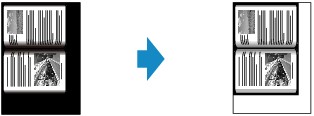
-
装入纸张。
-
在稿台玻璃上放置原稿。
-
在主页屏幕上选择
 复印。
复印。 注释
注释-
如果同时装入卷纸和单页纸,会出现一个屏幕,询问要使用哪种纸。 选择复印到卷纸。
-
-
选择
 消除黑框复印。
消除黑框复印。 -
在复印待机屏幕上,根据需要指定设置。
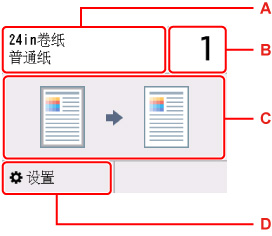
-
A: 装入的纸张的尺寸和类型。
-
B: 指定份数。
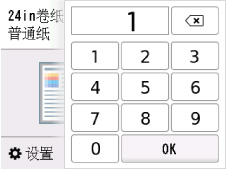
选择数字以指定份数。
-
C: 复印布局。
-
D: 显示打印设置项目。
有关设置项目的更多信息,请参见:
-
-
按黑白按钮或彩色按钮。
 注释
注释
-
关闭文档盖板。
-
图像周围可能出现一条窄黑边。 此功能仅消除深色边。 如果扫描的书籍过薄,或在靠近窗户或明亮的环境中使用打印机时,可能会留有暗淡的黑框。 此外,如果原稿颜色过暗,打印机无法区别文档颜色与阴影,这样可能会轻微裁剪部分原稿或出现折缝上的阴影。
-
要取消复印,按停止按钮。

